Venus AIチャットボットのトラブルシューティングと操作ガイド
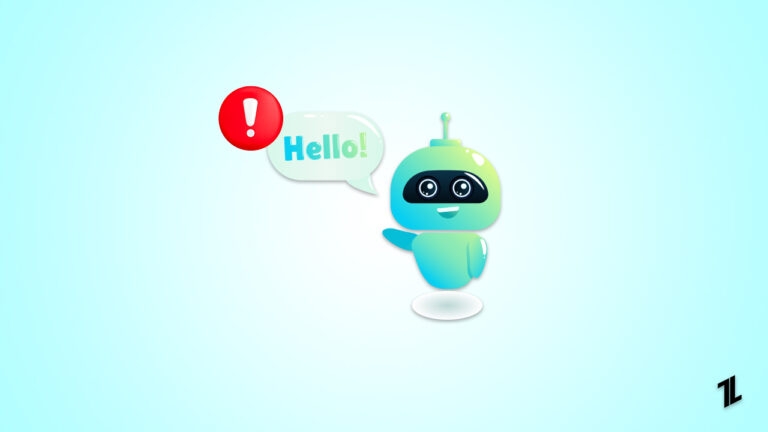
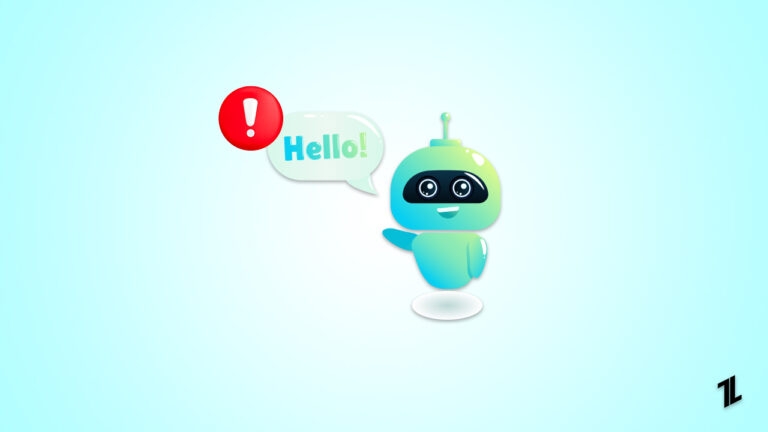
はじめに
Venus AIは多数のパーソナリティとカスタマイズ可能なAIエンジンを備え、愛好家や開発者に柔軟な対話体験を提供します。しかし、どんな先進的なシステムでも問題は発生します。本稿は、よくある不具合を種類別に整理し、順を追って再現・診断・修復するための実践的な手順とチェックリストを提供します。
重要: 下の手順は一般的なトラブルシューティング法を含みます。組織内の運用ポリシーやセキュリティ要件に従って作業してください。
目次
- 問題の種類を特定する
- 問題別 修復手順
- 応答がない場合
- 返答が一貫しない場合
- エラーやクラッシュが発生する場合
- 上級者向けの追加手順
- 迅速な診断のためのチェックリスト(SOP)
- ログ解析のミニ手法
- 役割別チェックリスト(ユーザー/管理者/開発者)
- 決定フロー(Mermaid)
- プロンプト最適化のコツ
- まとめと次のアクション
- 参考資料
問題の種類を特定する
まずは現象を明確に把握します。次の問いに短く答えてください。
- チャットボットはまったく反応しないか?それとも遅延があるか?
- 返答が意味をなさない、矛盾する、または話題から逸脱するか?
- ブラウザやアプリが強制終了する、またはフリーズするか?
- 問題は常に発生するか、特定の操作やモデル選択でだけ発生するか?
これらの回答で「接続問題」「モデル/コンテキスト問題」「クライアント環境問題」「サーバ負荷/リソース問題」のどれかに分類できます。分類が診断と修復の近道です。
問題別 修復手順
応答がない場合
API接続の確認
- 設定画面で選択しているAPI(OpenAI、Mars、Kobold AIなど)が正しく設定され、サブスクリプションやAPIキーが有効か確認します。
- 利用制限やレート制限に達していないか確認します。
ネットワークとプロキシ
- ネットワークやプロキシ設定がAPIエンドポイントへの接続をブロックしていないか確認します。
- 社内ネットワークではファイアウォールや企業プロキシのログを参照してください。
リソースの制約
- 大型モデルは計算リソースを大量に消費します。応答が来ない場合は軽量モデルに切り替えて試してください。
- サーバやローカルマシンのCPU/メモリ使用率を確認します。
サーバ過負荷
- 一時的な負荷増大の場合、ページのリロードや数分待って再試行するだけで回復することがあります。
再現手順を記録
- 何を押したか、どのモデルで、どのプロンプトを入れたかを記録しておくと次の調査が速くなります。
返答が一貫しない場合
コンテキストの制限
- チャットは直前の履歴やコンテキスト長に依存します。重要な情報はプロンプト内で再提示してください。
モデルの選択ミスマッチ
- 各モデルには得意分野と不得手があります。雑談向け、事実ベース回答向け、クリエイティブ向けなど、目的に合ったモデルを選び直してください。
プロンプトの構造化
- あいまいな表現や長すぎる命令は避け、箇条書きや簡潔な文で指示を与えます。
温度など生成パラメータ
- 「temperature」や「top_p」などのパラメータが高すぎると出力がランダムになります。初期値に戻して試してください。
エラーやクラッシュが発生する場合
ブラウザ互換性
- 最新版のブラウザに更新するか、Chrome/Firefoxなど別のブラウザで試してください。拡張機能が干渉する場合もあるため、拡張を無効にして確認します。
JavaScriptエラーの確認
- ブラウザの開発者ツールのコンソールを開き、エラーや例外のスタックトレースを確認します。エラーメッセージは原因特定で最も有用な手がかりです。
メモリ不足
- ローカルで大きなモデルを動かす場合、メモリが不足してブラウザやプロセスがクラッシュします。不要なアプリを閉じるか、より小さいモデルに切り替えます。
再現ログを保存
- クラッシュ時のコンソールログ、ネットワークタブの通信内容、発生時刻を保存しておきます。サポートに渡すと原因究明が早まります。
上級者向けの追加手順
コミュニティとドキュメントの活用
- Reddit(r/KoboldAI)やVenus AIのDiscordは実用的なノウハウが集まる場所です。似た症状のスレッドを探してください。
ログファイルの深掘り
- 設定ページから入手できるVenus AIのログファイルをダウンロードし、エラー発生時刻周辺のログを精査します。ログにはAPIのレスポンスコードや内部例外が残ります。
サポートへの連絡
- 再現手順とログを添えて公式サポートに連絡します。スクリーンショットやコンソール出力を貼ると対応が速くなります。
迅速な診断のためのチェックリスト(SOP)
- 問題再現の確認(最高優先)
- 同一プロンプト、同一モデルで再現するか確認。
- APIキーとサブスクリプション確認
- ブラウザの開発者ツールでコンソール・ネットワークログの取得
- システムリソース(CPU/メモリ/GPU)の監視
- モデルを軽量に切り替えて再試行
- ログファイルをダウンロードして保存
- コミュニティ検索→類似事例確認
- 必要ならサポートにログと再現手順を提出
この手順をテンプレ化しておくと、誰でも同じ品質で初動対応できます。
ログ解析のミニ手法(短い手順)
- いつ(タイムスタンプ)
- どのAPIエンドポイントにリクエストしたか
- レスポンスコード(200/401/429/5xxなど)
- レスポンスボディのエラーメッセージ
- クライアント側の例外やスタックトレース
- リクエストのペイロード(特に長さやエンコーディング)
ヒューリスティック: 401は認証問題、429はレート制限、5xxはサーバ側問題。クライアント例外はローカル実装を疑う。
役割別チェックリスト
ユーザー向け
- ブラウザを再起動する
- 別モデルで試す
- プロンプトを短くする
- スクリーンショットを保存
管理者向け
- APIキーと請求状況を確認
- サーバの負荷とログを監視
- ネットワーク/ファイアウォール設定を確認
開発者向け
- コンソールのエラーを解析
- エンドポイントのレスポンスとヘッダを確認
- 再現テストを自動化する
決定フロー(簡易トラブルシュート)
flowchart TD
A[問題が発生] --> B{応答がないか?}
B -- はい --> C[API接続とキーを確認]
C --> D{接続OKか}
D -- いいえ --> E[ネットワーク/プロキシを修正]
D -- はい --> F[モデルを軽量化して再試行]
B -- いいえ --> G{意味不明な返答か?}
G -- はい --> H[コンテキストとプロンプトを見直す]
G -- いいえ --> I[ブラウザのコンソールを確認]
I --> J{JSエラーありか}
J -- はい --> K[スタックトレース解析・修正]
J -- いいえ --> L[ログを保存してサポートへ]プロンプト最適化のコツ(短く実践的)
- 指示は具体的に。結果の形式を明示する(例: 箇条書きで3件、要約150文字以内)。
- 不要に長い履歴は省く。重要な前提だけ残す。
- 温度(temperature)を下げると一貫性が上がる。創造性が欲しいときは上げる。
- モデルごとにテンプレートを作る。毎回同じ構造で出力を比較しやすくする。
ケーススタディと実践例
事例A: ローカルでKobold AIを動かすとブラウザがクラッシュ
- 原因: モデルのメモリ要求がマシンの容量を超過
- 対処: より小さいモデルへ切替、不要プロセスの停止、スワップやRAM増設の検討
事例B: OpenAI経由で応答が401になる
- 原因: APIキーの期限切れまたは誤ったキー
- 対処: 設定でAPIキーを再登録し、権限を確認
事例C: 生成がランダムで意味が通らない
- 原因: 高いtemperature、または重要な前提をプロンプトから削除
- 対処: temperatureを0.2〜0.5へ下げ、前提を再度追加
応急プレイブック(短い運用手順)
- 問題発生を受けたらまずサービスステータスを確認。
- 再現手順を取得し、スクリーンショット・ログを確保。
- 上記SOPに従い段階的に切り分け。
- 24時間以内に一次報告を出す(対象、状況、影響範囲、暫定対応)。
- 必要ならサポートへログを添付して報告。
注意点と限界
- 外部API側の障害はユーザー側で直せない場合があります。その場合は公式の障害情報やステータスページを参照してください。
- 大規模モデルはコストとリソースがかかります。用途と予算に合わせた選択をしてください。
- センシティブなデータを送信する場合は、プライバシーポリシーと法令(GDPR等)を確認してください。
まとめと次のアクション
Venus AIの問題解決は、まず問題の正確な分類から始めます。接続、モデル設定、クライアント環境、サーバのリソース、ログの5つを順に確認すれば、多くの問題は短時間で解決します。組織としては、SOP化されたチェックリスト、ログの確実な保存、再現手順の記録をルール化すると、対応時間と誤検知が減ります。
次のアクション:
- 今起きている問題を分類してSOPに従う
- ログと再現手順を保存してコミュニティ/サポートに相談
- よく使うモデルとプロンプトのテンプレートを整理する
参考資料
- Google Introduces Its AI Search Tool in India
- Will AI Replace Human Force? Here’s My Opinion
- VoiceGPT: AI Voice Assistant | Everything You Need To Know
重要: 本稿では操作手順と一般的な診断法を提示しています。環境に依存する詳細な設定変更は、必ず事前にバックアップと変更ログを取ることを推奨します。



